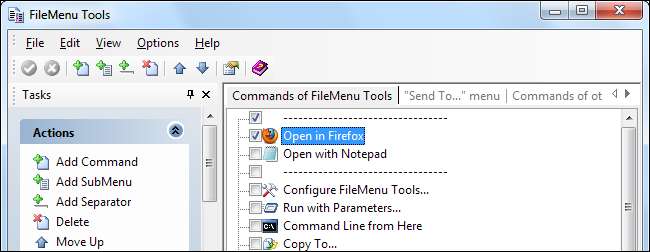
Раніше ми вже розглядали налаштування контекстних меню Провідника Windows за допомогою додавання власних ярликів і видалення існуючих ярликів з редактором реєстру. FileMenu Tools - це проста у використанні графічна альтернатива цим досить складним хакам реєстру.
Засоби FileMenu можуть додавати нові елементи контекстного меню та видаляти наявні, незалежно від того, чи постачаються вони разом із Windows або сторонніми програмами. Він також постачається з безліччю нових опцій контекстного меню, але ви можете легко їх відключити, якщо це потрібно.
Починаємо
Коли ти завантажити FileMenu Tools і встановити його, він спробує встановити панель інструментів - ви, мабуть, захочете відмовитися від цього.

За замовчуванням FileMenu Tools додає нове підменю з безліччю додаткових інструментів. Якщо для вас це здається безладним, не хвилюйтеся - ви можете приховати всі параметри за замовчуванням і створити власні параметри, які не відображатимуться у підменю.
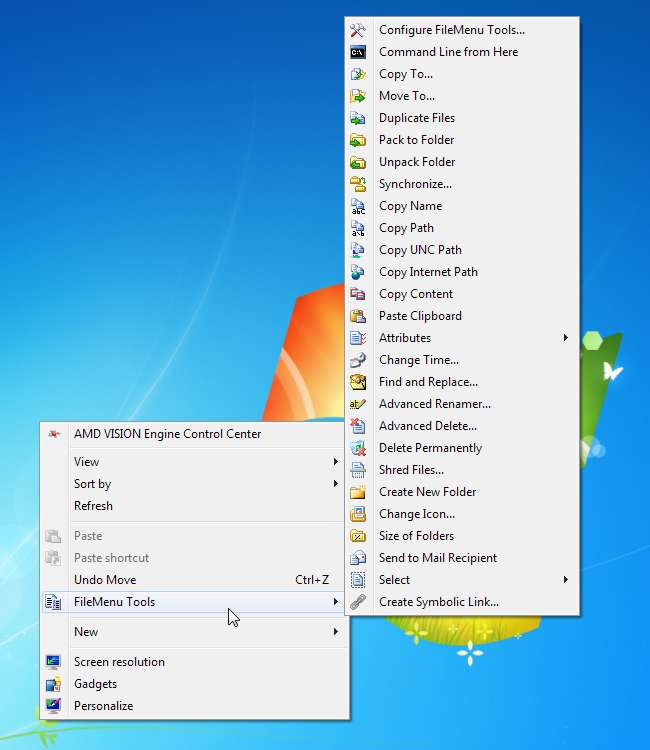
Після його встановлення запустіть програму Налаштування FileMenu Tools із меню «Пуск» або робочого столу, щоб розпочати. Ви також можете вибрати параметр Налаштування інструментів FileMenu у підменю FileMenu Tools.
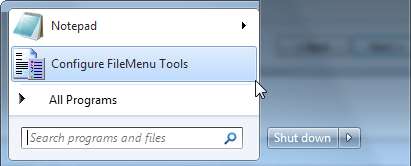
У вікні FileMenu Tools є три вкладки. Один дозволяє керувати елементами контекстного меню, що постачаються з інструментами FileMenu, і створювати власні, один - з меню Надіслати, а інший - керувати іншими елементами контекстного меню.
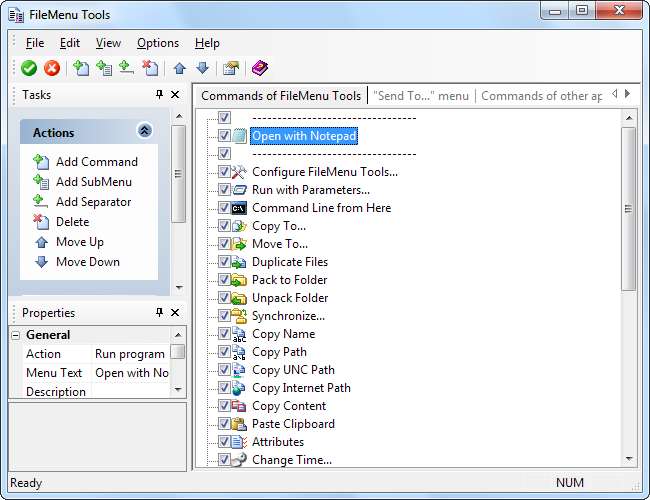
На головній вкладці ви можете вимкнути окремі пункти контекстного меню, які постачаються з інструментами FileMenu, або натиснути меню Параметри та повністю вимкнути всі включені інструменти.
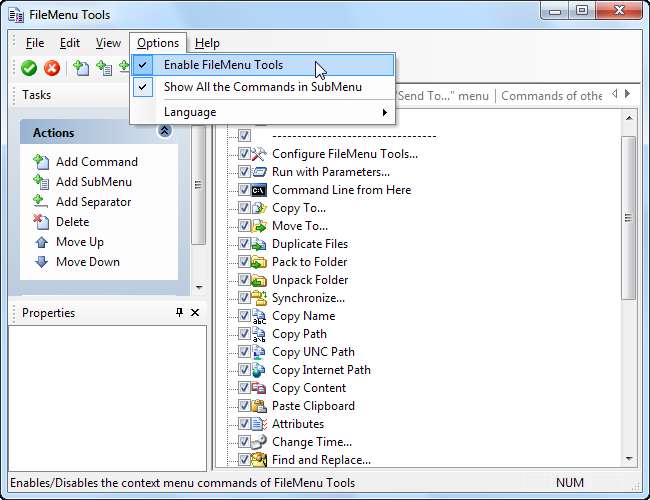
Ви також можете зняти прапорець біля опції "Показати всі команди в підменю", щоб розмістити всі власні команди в головному меню. Це буде захаращено, якщо ви зберігаєте набір параметрів за замовчуванням, але це може бути поганою ідеєю, якщо ви використовуєте лише декілька власних параметрів.
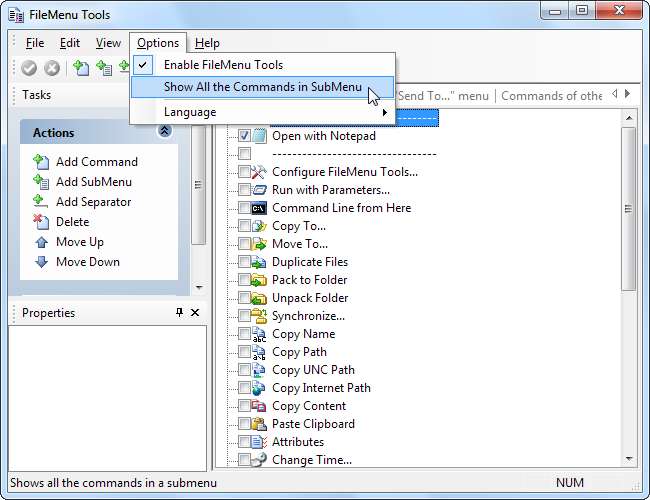
FileMenu Tools зберігає згруповані параметри, навіть якщо ви вимкнете підменю.

Створення нових пунктів меню
Щоб додати новий пункт контекстного меню, клацніть опцію Додати команду на бічній панелі.
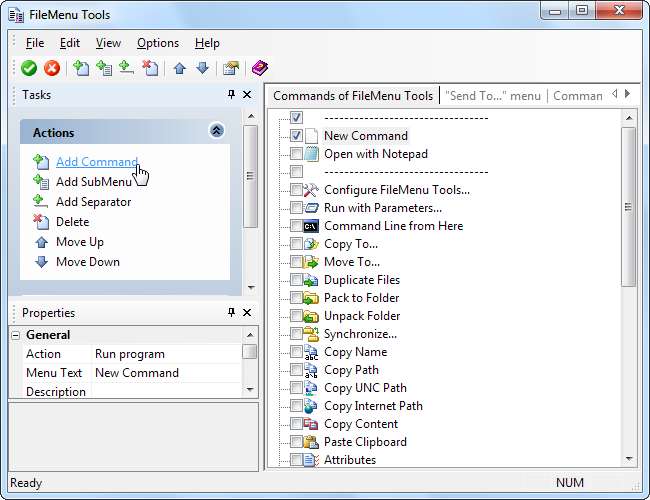
Використовуйте параметри на панелі властивостей, щоб налаштувати новий параметр. Наприклад, скажімо, ми хочемо додати опцію "Відкрити у Firefox" для файлів HTML. По-перше, ми встановили для параметра "Текст меню" потрібну назву - "Відкрити у Firefox", у цьому випадку.
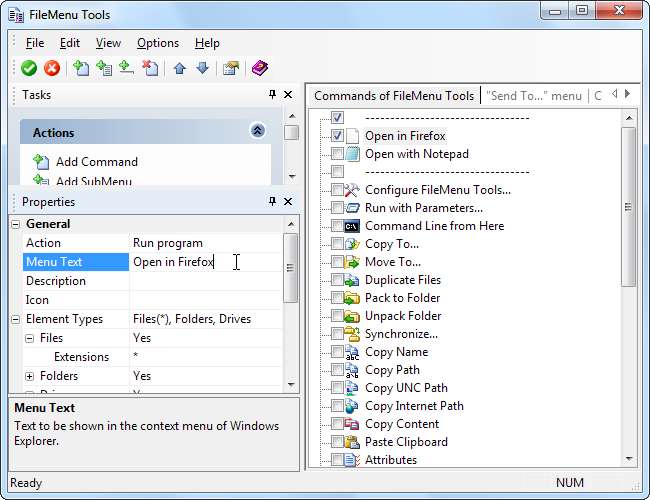
На панелі «Розширення» ми введемо «htm, html», щоб мати можливість показу як розширень файлів HTM, так і HTML. Інформаційне поле внизу панелі Властивості пояснює кожен параметр та його синтаксис.
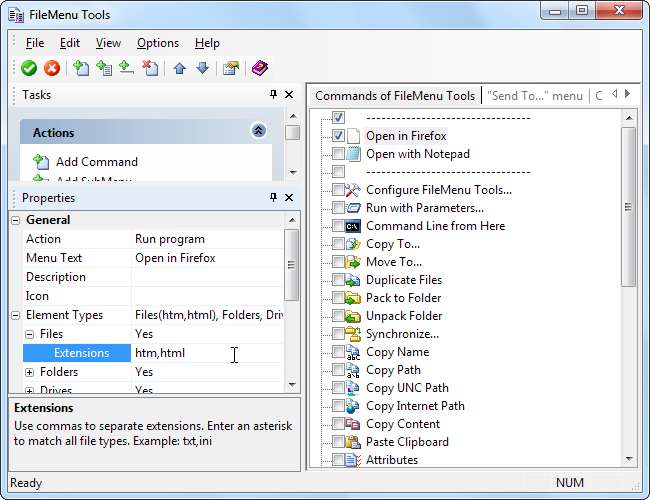
Ми хочемо, щоб ця опція відображалася лише для файлів, а не для папок та дисків, тому ми встановимо для "Папки" та "Диски" значення "Ні".
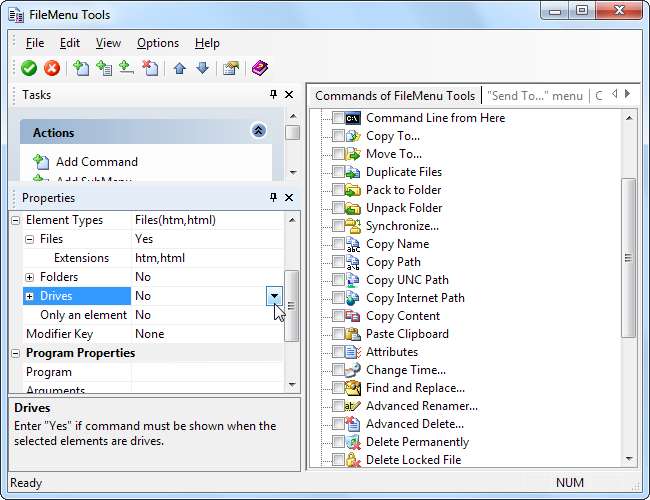
У розділі властивостей програми ми натискаємо кнопку Програма та переглядаємо файл Firefox.exe у нашій папці Program Files. Інструменти FileMenu автоматично виявляють відповідну піктограму, але ми також можемо встановити власну за допомогою параметра Піктограма.
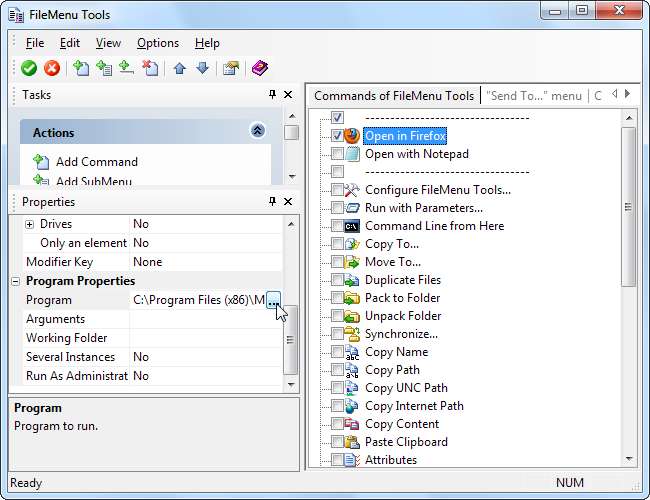
Після внесення цієї зміни - або будь-якої іншої зміни - вам доведеться натиснути зелену кнопку у формі позначки «Застосувати зміни» на панелі інструментів, щоб активувати зміни. Якщо ви допустили помилку, замість цього натисніть червону кнопку "Скасувати зміни".
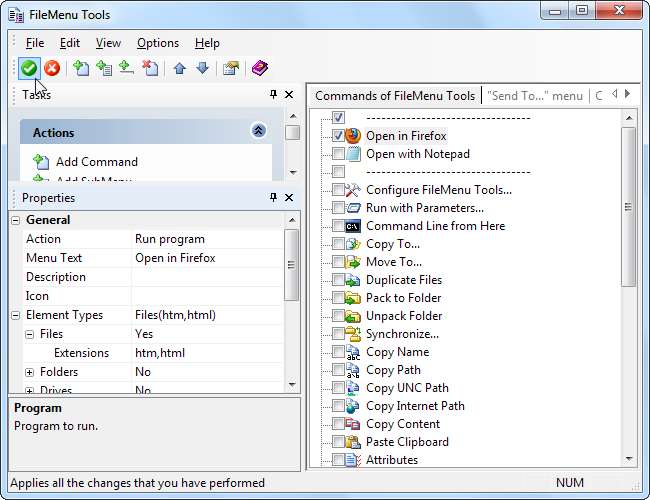
Після натискання кнопки «Застосувати» наш новий параметр з’являється у відповідних контекстних меню.
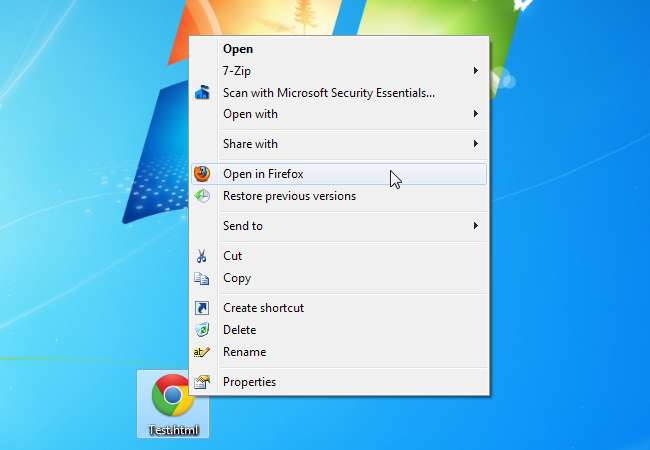
Ви також можете створити власні елементи меню Надіслати на вкладці меню Надіслати.
Налаштування ярликів
На вкладці меню "Надіслати" ви можете вимкнути параметри, які відображаються у підменю "Надіслати". Наприклад, якщо у вас встановлений Skype, але ви хочете видалити ярлик Skype із меню Надіслати, просто зніміть прапорець біля параметра Skype.
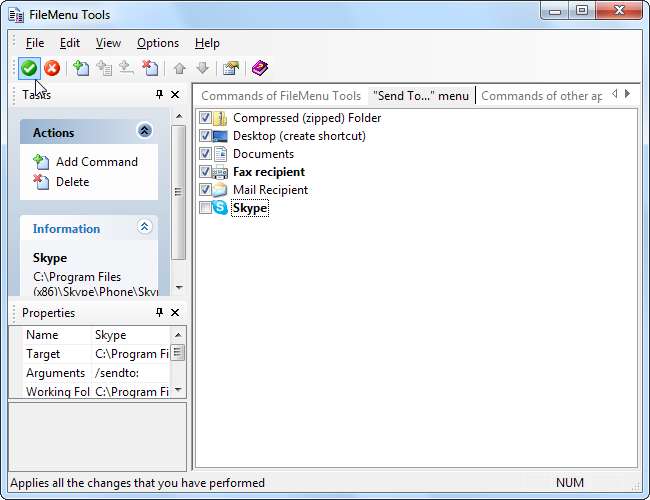
Ви навіть можете вимкнути елементи меню Надіслати, що постачаються з Windows.
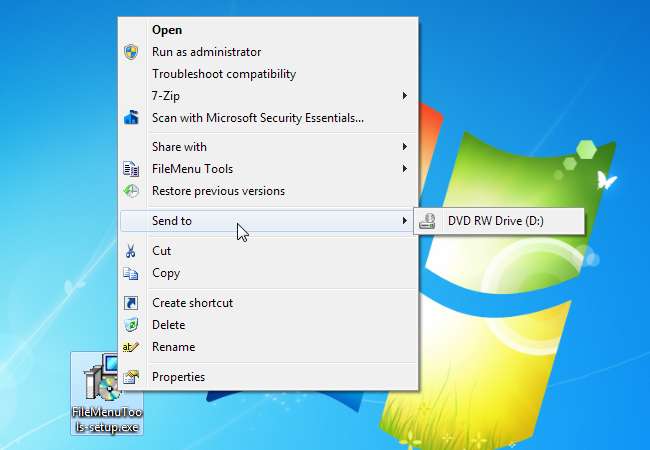
На вкладці «Команди інших програм» ви можете вимкнути параметри, встановлені іншими програмами, наприклад, знявши прапорець 7-Zip, буде видалено підменю, яке встановлює 7-Zip.
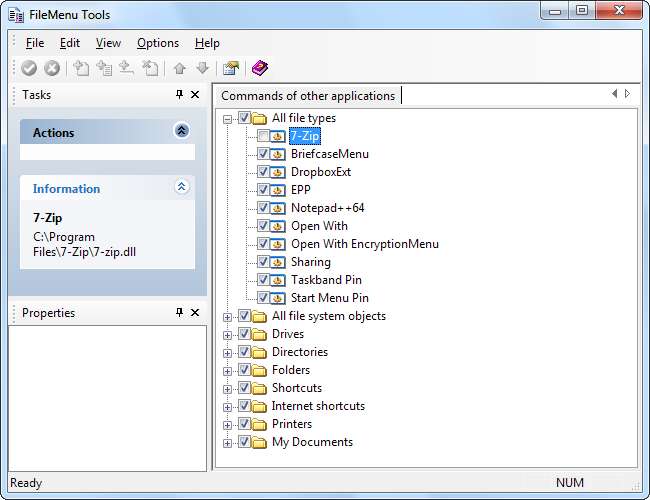
Щоб вимкнути команди, встановлені іншими програмами, вам потрібно буде запустити FileMenu Tools від імені адміністратора - клацніть правою кнопкою миші ярлик, щоб вибрати «Запуск від імені адміністратора». Якщо цього не зробити, ви побачите повідомлення про помилку, коли спробуєте вимкнути ці команди.
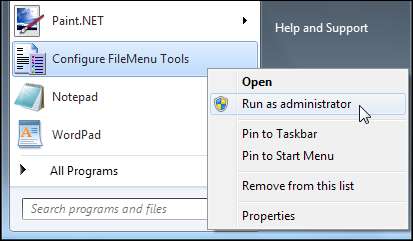
Чи є у вас інша улюблена програма для налаштування контекстного меню Windows Explorer? Залиште коментар і повідомте нам про це.







